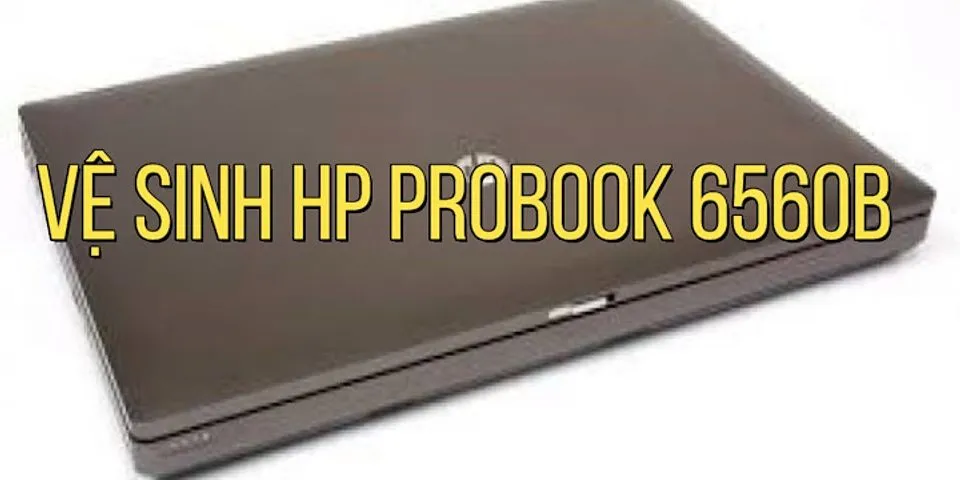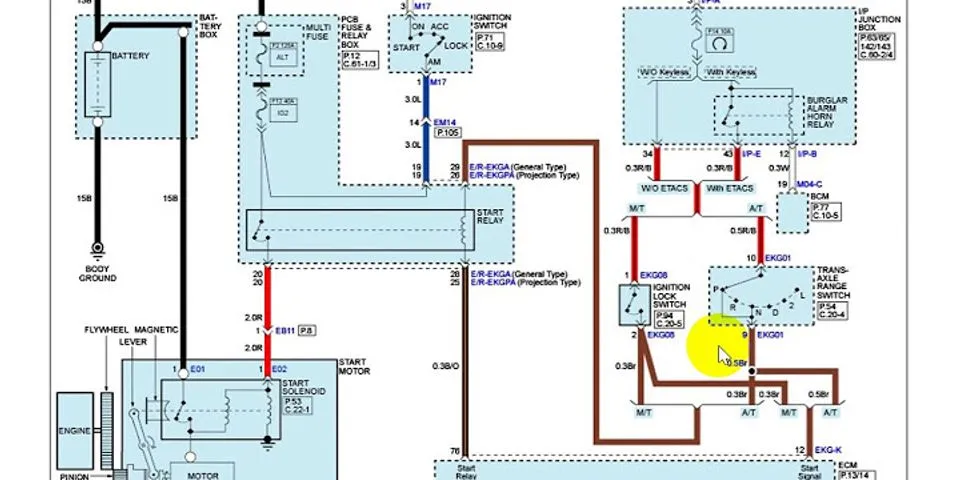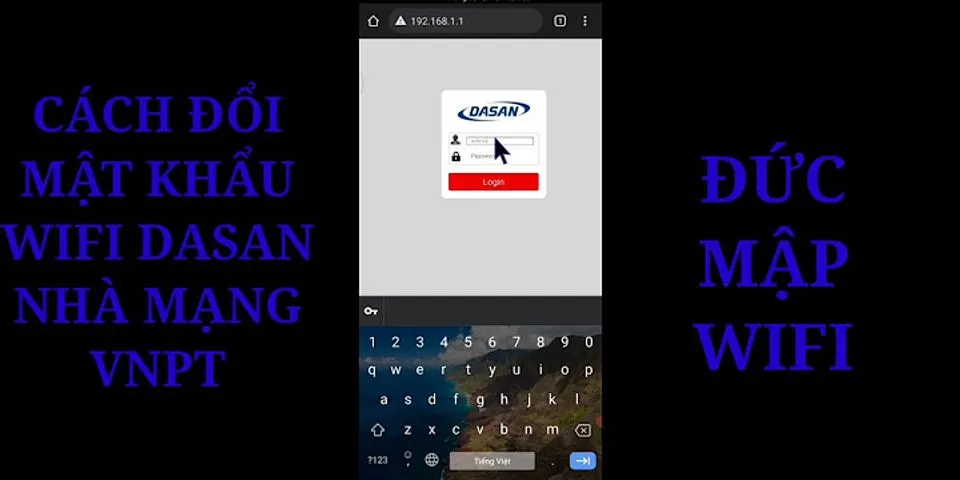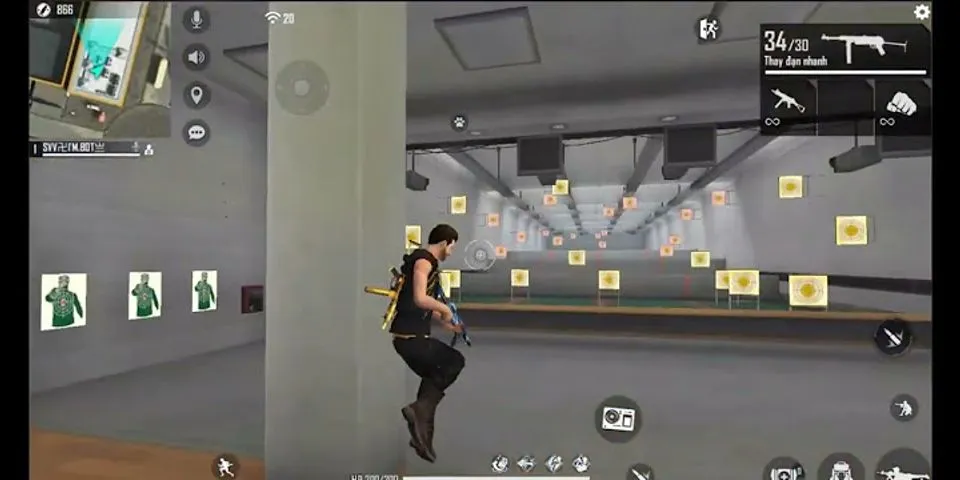Nội dung bài học:+Hướng dẫn ghi âm: Ghi âm trực tiếp. Ghi âm gián tiếp. + Đồng bộ âm thanh lời giảng. I. Hướng dẫn ghi âm: 1. Ghi âm trực tiếp: - Ưu điểm: giúp bạn tiết kiệm được nhiều thời gian bởi vì trong quá trình ghi âm chúng ta sẽ đồng bộ luôn không cần phải đồng bộ lại. - Nhược điểm: Nếu máy tính để bàn mà không có microphones thì sẽ không thực hiện được., còn với máy tính laptop thường có tích hợp nhưng chất lượng ghi âm không được tốt. Vì vậy nếu thực hiện ghi âm trực tiếp nên sử dụng 1 chiếc microphone rời thì chất lượng âm thanh sẽ tốt hơn. - Các bước tiến hành: + Bước 1: Chọn slide cần ghi âm .  + Bước 2: Tạo hiệu ứng xuất hiện cho các đội tượng trong slide.  + Bước 3: Vào thẻiSpring Suite 9=> chọnRecord Audio.  + Bước 4: Hộp thoạiRecord Audio Narrationxuất hiện với giao diện như hình bên dưới.  - Để tiến hành ghi âm bạn chọnStart Record=> chọnNext Animation=> chọn=> chọnOK Chú ý:
- Để kiểm tra và nghe lại phần ghi âm của mình thì bạn vàoiSpring Suite 9=> chọnPreview=> chọnPreview Selected Slides. Nếu có vần đề thì sẽ tiến hành ghi âm lại còn không thì xem như bạn đã hoàn thành việc ghi âm và đồng bộ cho Slide này rồi. => Chú ý để ghi âm lại bạn bắt đầu thực hiện lại từ bước 3 và nếu có hộp thoại thông báo như hình bên dưới xuất hiện thì bạn cứ chọnYeslà được.  2. Ghi âm gián tiếp - Cách ghi âm này được sử dụng khi bạn không có laptop hoặc máy tính để bàn của bạn không có microphones hoặc vì một lí do nào đó mà bạn không thể hoặc không muốn sử dụng cách thứ nhất ghi âm trực tiếp. - Cách này tuy tốn thêm thời gian để đồng bộ lại lời giảng nhưng nó cũng có ưu điểm là bạn có thể tùy chỉnh lại lời giảng to hơn hoặc nhỏ hơn, cắt bỏ một số phần không cần thiết, lọc tiếng ồn, và đặc biệt bạn có sẽ lưu lại được file ghi âm đó khi cần( Lưu ý khi ghi âm gián tiếp bằng điện thoại nên đổi tên từng file dễ nhận biết). - Ở phần ghi âm gián tiếp này chúng ta chỉ cần chuẩn bị đầy đủ các mục cần ghi âm sau đó dùng thiết bị ghi âm, ghi âm toàn bộ các phần đó sau mỗi lần gi âm chúng ta đổi tên luôn. Và chuyển file ghi âm sang máy tính cho vào 1 ổ riêng. II. Đồng bộ âm thanh, lời giảng. * Lưu ý trước khi đồng bộ lời giảng âm thanh phải đặt hiệu ứng trước. - Bước 1: VàoiSpring Suite 9 => Chọn trang cần đồng bộ=> chọnManage Narration.  - Bước 2: Hộp thoạiiSpring Narration Editorxuất hiện với giao diện như hình bên dưới chọn audio để tìm để file chứa các file đã ghi âm.  Để chèn lời giảng vào bạn chọnAudio=> hộp thoạiImport Audio Clipsxuất hiện bạn chọn tệp tin cần chèn vào => chọnOpen.  + Bước 5: Hộp thoạiImport Audioxuất hiện bạn tùy chọn như hình bên dưới rồi chọnInsert.  + Bước 6: Đồng bộ chọn sync.  + Bước 7: ChọnStart Sync=> chọnNext Animation=> chọn=> chọnDone.  + Bước 8: ChọnSave & Close. 
+ Hướng dẫn cách chỉnh sửa, cắt video audio: B1: Vào manage narration => edit clip => thực hiện theo ý muốn của mình. 
Chú ý:
BÀI 6: THIẾT LẬP THUỘC TÍNH CHO CÂU HỎI TRẮC NGHIỆM NỘI DUNG: Main properties Quiz Scoring Question Properties Question list * Để thiết lập thuộc tính cho Quiz tại cửa sổiSpring Quizmakerbạn chọn vàoProperties.  - Hộp thoạiQuiz Propertiesxuất hiện cung cấp cho bạn năm nhóm thuộc tính, cụ thể: |